Ruby Cloud SDK નો ઉપયોગ કરીને Word to PDF કન્વર્ટર ઑનલાઇન વિકસાવો. DOCX થી PDF અથવા DOC થી PDF ઑનલાઇન કરો

કેવી રીતે docx to pdf માં કન્વર્ટ કરવું - ટોપ વર્ડ ટુ પીડીએફ કન્વર્ટર
ઝાંખી
DOCX માઈક્રોસોફ્ટ વર્ડ ડોક્યુમેન્ટ્સ માટે જાણીતું ફોર્મેટ છે અને તેને માઈક્રોસોફ્ટ વર્ડ 2007 સાથે રજૂ કરવામાં આવ્યું હતું. Docx ઓપન XML પર આધારિત છે અને Docx ફાઇલો Word 2007 સાથે ખોલી શકાય છે. જ્યારે, PDF એ દસ્તાવેજોનું પ્રતિનિધિત્વ કરવા માટે પોર્ટેબલ ડોક્યુમેન્ટ ફોર્મેટ. તે એડોબ સિસ્ટમ્સ દ્વારા વિકસિત બહુમુખી ફાઇલ ફોર્મેટ છે અને તેમાં ફોન્ટ્સ અને છબીઓની સંખ્યા હોઈ શકે છે. તે દસ્તાવેજ ફાઇલો બનાવવા, પ્રસ્તુત કરવા અને પ્રિન્ટર-તૈયાર આઉટપુટ ટ્રાન્સફર કરવાની સરળ, વિશ્વસનીય રીત પ્રદાન કરે છે.
શું તમે DOCX ફાઇલને PDF ફાઇલમાં કન્વર્ટ કરવા માંગો છો? ઘણી વર્ડ ડોક્યુમેન્ટ પ્રોસેસિંગ એપ્લિકેશન્સ વર્ડને પીડીએફ ફાઇલ ફોર્મેટમાં કન્વર્ટ કરવાની ક્ષમતા પૂરી પાડે છે. પરંતુ આ સમગ્ર પ્રક્રિયામાં એપ્લિકેશન ઇન્સ્ટોલ કરવા તેમજ લાયસન્સ ખર્ચની જરૂર છે. પરંતુ જ્યારે તમારે માત્ર એક જ ઑપરેશન કરવાની જરૂર હોય ત્યારે સમગ્ર પ્રોડક્ટ લાઇસન્સિંગ માટે શા માટે ચૂકવણી કરવી. વધુમાં, બજારમાં ઉપલબ્ધ આવા સોફ્ટવેર સાથે બલ્ક કન્વર્ઝન કામગીરી કરી શકાતી નથી. આવા તમામ કિસ્સાઓમાં, Aspose.Words Cloud API સરળ અને ઝડપી ફાઇલ ફોર્મેટ પ્રક્રિયા કરવા માટે ક્રિયામાં આવે છે.
Aspose.Words DOCX to PDF Converter એપ્લિકેશન ઓપન-સોર્સ રૂબી SDK ની મદદથી તમારી DOCX ફાઇલોને પીડીએફ ફોર્મેટમાં તરત જ કન્વર્ટ કરે છે. આ SDKs અને સાધનો Aspose.Words પર વિકાસકર્તાઓ દ્વારા જાળવવામાં આવે છે અને Aspose.Words Cloud API ને તમારી એપ્લિકેશન સાથે એકીકૃત કરવાની સૌથી સરળ રીત પ્રદાન કરે છે. તમે આ મફત રૂબી SDK ટૂલ વડે તમારી DOCX ફાઇલોને PDF ફાઇલમાં સરળતાથી કન્વર્ટ કરી શકો છો. Aspose.Words તમને ઉચ્ચ વફાદારી સાથે તરત જ DOCX દસ્તાવેજોને PDF માં કન્વર્ટ કરવામાં મદદ કરે છે. Aspose Cloud REST API નો ઉપયોગ કરીને અદ્યતન ફાઇલ ફોર્મેટ પ્રોસેસિંગ કરવું શક્ય છે. તદુપરાંત, તમે આ પૃષ્ઠના તળિયે જનરેટ કરેલ ઉપયોગ માટે તૈયાર સીઆરએલ કોડ સ્નિપેટ ઉદાહરણ શોધી શકો છો.
Aspose અનેક પ્લેટફોર્મ્સ અને પ્રોગ્રામિંગ ભાષાઓની એપ્લિકેશન્સમાં દસ્તાવેજ ઓટોમેશનને એકીકૃત કરવા માટે ઘણા વિકલ્પોને સમર્થન આપે છે. આ લેખમાં, અમે નીચેના મુદ્દાઓની વિગતવાર ચર્ચા કરવા જઈ રહ્યા છીએ. ચાલો અન્વેષણ કરીએ.
- DOC થી PDF કન્વર્ઝન API
- Aspose.Words Ruby SDK કેવી રીતે ઇન્સ્ટોલ કરવું?
- Aspose.Cloud એકાઉન્ટ સબ્સ્ક્રિપ્શન સમજાવ્યું
- રૂબીમાં વર્ડ ટુ પીડીએફ કન્વર્ટર
- CURL આદેશોનો ઉપયોગ કરીને PDF થી Word
DOC થી PDF કન્વર્ઝન API
Aspose.Words દસ્તાવેજ કન્વર્ટર તમને તમારી ફાઇલોને DOCX થી PDF માં ઉચ્ચ ગુણવત્તામાં કન્વર્ટ કરવાની મંજૂરી આપે છે. Aspose.Words Cloud API DOC, DOCX, DOCM, DOTX, RTF, ODT, જેવા ઘણાં વિવિધ ફાઇલ ફોર્મેટને સપોર્ટ કરે છે. OTT અને ઘણું બધું. એસ્પોઝ કન્વર્ઝન ટેક્નોલોજીનો ઉપયોગ કરીને અગ્રણી વર્ડ ડોક્યુમેન્ટ ફોર્મેટ બનાવવા, હેરફેર કરવા અને રૂપાંતરિત કરવા માટે તે એક આકર્ષક ઉકેલ છે. તમને ખૂબ જ સચોટ રૂપાંતરણ પરિણામો ઝડપથી મળશે.
આ API ની મદદથી, અમે MS Office ઓટોમેશન અથવા અન્ય કોઈપણ નિર્ભરતાનો ઉપયોગ કર્યા વિના વર્ડ ટુ પીડીએફ તેમજ અન્ય ફોર્મેટમાં રૂપાંતર કામગીરી કરી શકીએ છીએ. અમારા ગ્રાહકોને સુવિધા આપવા માટે, વિશિષ્ટ પ્રોગ્રામિંગ ભાષા SDK વિકસાવવામાં આવી હતી જેથી કરીને તમે તમારા એપ્લિકેશન કોડની અંદર જ API ઍક્સેસ કરી શકો. આ લેખમાં, અમારું ભાર [Aspose.Words Cloud SDK for Ruby] પર છે 14 રુબી ડેવલપર્સને રુબી એપ્લિકેશન્સમાં વર્ડ ડોક્યુમેન્ટ પ્રોસેસિંગ ક્ષમતાઓને શૂન્ય પ્રારંભિક ખર્ચ સાથે ઝડપથી અને સરળતાથી અમલમાં મૂકવા માટે સક્ષમ કરીને.
Aspose.Words Ruby SDK કેવી રીતે ઇન્સ્ટોલ કરવું?
Aspose.Words Cloud REST API સાથે વાતચીત કરવા માટે Ruby SDK નો ઉપયોગ કરવા માટે, અમારે પહેલા તેને અમારી સિસ્ટમ પર ઇન્સ્ટોલ કરવાની જરૂર છે. રૂબી SDK શૂન્ય પ્રારંભિક કિંમત સાથે RubyGem (ભલામણ કરેલ) અને GitHub પરથી ડાઉનલોડ કરવા માટે ઉપલબ્ધ છે. એકવાર તમે રૂબી રનટાઇમ ગોઠવી લો તે પછી, વર્ડ docx થી pdf કન્વર્ટર માટે રૂબી એપ્લિકેશનમાં ઝડપી અને સરળ ઇન્સ્ટોલેશન કરવા માટે કૃપા કરીને ટર્મિનલમાં નીચેનો આદેશ ચલાવો.
gem 'aspose_words_cloud', '~> 22.3'
# or install directly
gem install aspose_words_cloud
પરંતુ તમે Ruby 2.6 અથવા પછીના માટે Aspose.Words Cloud SDK ના ઇન્સ્ટોલેશન સાથે આગળ વધો તે પહેલાં, તમારે તમારી સિસ્ટમ પર નીચેના નિર્ભરતા પેકેજો ઇન્સ્ટોલ કરવાની જરૂર છે.
# Following are the runtime dependencies to setup aspose_words_cloud
faraday 1.4.3 >= 1.4.1
marcel 1.0.1 >= 1.0.0
multipart-parser 0.1.1 >= 0.1.1
# Development dependencies is
minitest 5.14.4 ~> 5.11, >= 5.11.3
રૂબી માટેનો આ SDK સંપૂર્ણ વાંચવા અને લખવાની ઍક્સેસ સાથે 20 થી વધુ દસ્તાવેજ-સંબંધિત ફોર્મેટ્સને સપોર્ટ કરે છે. વધુ વિગતો માટે, કૃપા કરીને aspose cloud [દસ્તાવેજીકરણ વેબસાઇટ] ની મુલાકાત લો.
Aspose.Cloud એકાઉન્ટ સબ્સ્ક્રિપ્શન સમજાવ્યું
રૂબી એન્વાયર્નમેન્ટના તમામ ડિપેન્ડન્સી પેકેજો ઇન્સ્ટોલ કર્યા પછી, આગળનું પગલું એ ડૉકથી પીડીએફ કન્વર્ઝન માટે Aspose.Words ક્લાઉડ API ને કૉલ કરવા માટે ClientID અને ClientSecret વિગતો મેળવવાનું છે. કેટલાક બાકીના ક્લાયંટ જેવા કે curl અથવા ક્લાઉડ SDK નો ઉપયોગ કરીને સીધા જ REST API નો ઉપયોગ કરવા માટે બે વિકલ્પો છે. તેથી, પ્રથમ પગલું Aspose.Cloud ડેશબોર્ડ નેવિગેટ કરીને એકાઉન્ટ બનાવવાનું છે. જો તમારી પાસે Google અથવા Microsoft એકાઉન્ટ છે તો સાઇન અપ કરવા માટે ફક્ત Google અથવા Microsoft બટન પર ક્લિક કરો. અન્યથા જરૂરી માહિતી આપીને [ક્રિએટ નવું એકાઉન્ટ19 સાઇન અપ કરો લિંક પર ક્લિક કરો.
ક્લાઉડ સ્પેસ ડેશબોર્ડમાં સાઇન ઇન કર્યા પછી અને ડાબી સાઇડબારમાં એપ્લિકેશન ટેબ પર ક્લિક કરો. હવે નીચે સ્ક્રોલ કરો, નીચેની છબીમાં બતાવ્યા પ્રમાણે નવી એપ્લિકેશન બનાવો બટન પર ક્લિક કરો.
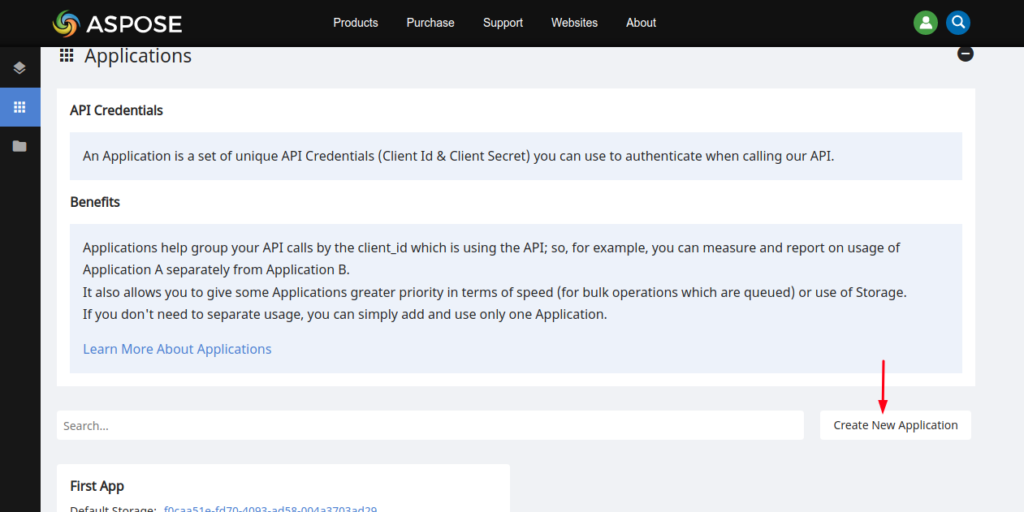
હવે નીચેની છબીમાં બતાવ્યા પ્રમાણે તમારા ડિફોલ્ટ સ્ટોરેજને પસંદ કરીને તમારી નવી એપ્લિકેશન બનાવો. 20 માર્ગદર્શિકાને અનુસરીને તમે તમારી ડેટા ફાઇલો અપલોડ કરવા માટે તૃતીય-પક્ષ સ્ટોરેજને પણ ગોઠવી શકો છો.
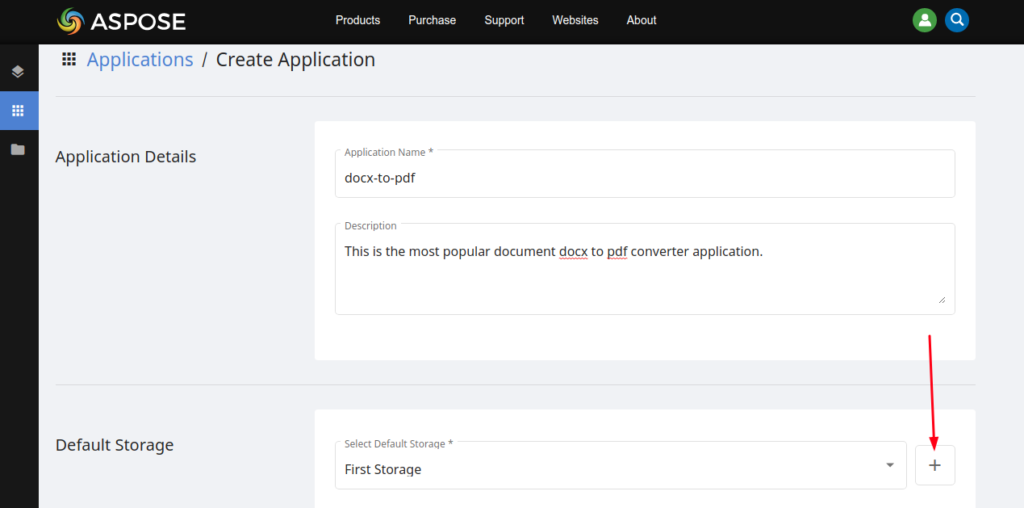
હવે, નીચેની ઈમેજમાં બતાવ્યા પ્રમાણે ક્લાઈન્ટ આઈડી અને ક્લાઈન્ટ સિક્રેટની નકલ કરવા માટે ક્લાઈન્ટ ઓળખપત્ર વિભાગ તરફ નીચે સ્ક્રોલ કરો.
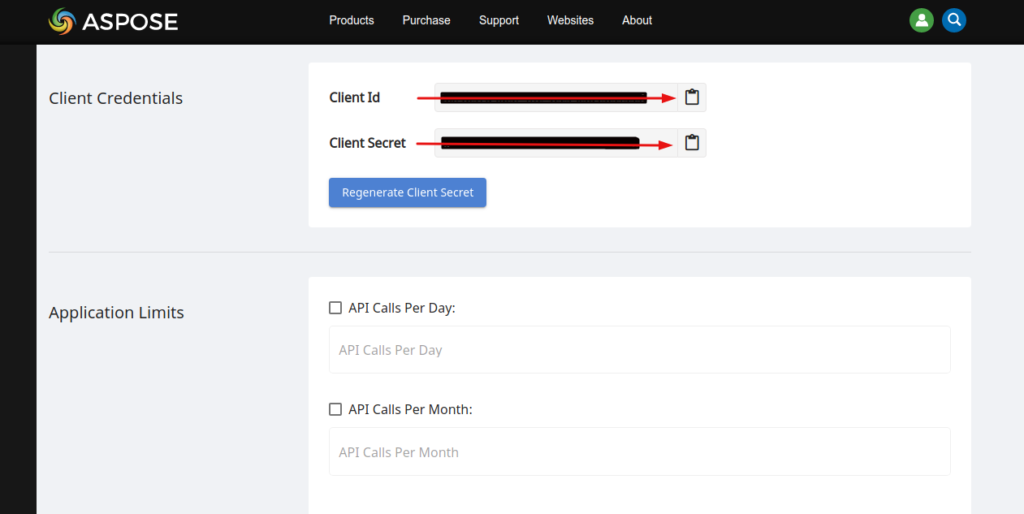
આ ક્લાયન્ટ ઓળખપત્રોનો ઉપયોગ DOCX થી PDF કન્વર્ટર માટે Aspose.Words ક્લાઉડ API ને API કૉલ કરવા માટે કરવામાં આવશે. આગળ, આપણે રૂબી માટે Aspose.Words ક્લાઉડ SDK નો ઉપયોગ કરીને વર્ડને PDF માં કેવી રીતે કન્વર્ટ કરવું તે જોઈશું.
રૂબીમાં વર્ડ ટુ પીડીએફ કન્વર્ટર
રૂબી ઓન રેલ્સ એપ્લિકેશન માટે રૂબી એસડીકેનો ઉપયોગ કરીને MS વર્ડ ફાઇલો DOCX થી PDF કન્વર્ઝન કરવા માટે નીચે આપેલ સૂચનાઓને અનુસરો.
- પ્રથમ પગલું એ છે કે એસ્પોઝ ક્લાઉડ ડેશબોર્ડ માંથી કોપી કરેલ ClientID અને ClientSecret ધરાવતા રૂબી વેરીએબલ્સ બનાવવાનું છે.
- બીજા સમયે, AsposeWordsCloud રૂપરેખાંકન બનાવો અને ClientID, ClientSecret મૂલ્યો પાસ કરો.
- ત્રીજું પગલું WordsAPI નું ઉદાહરણ બનાવવાનું છે
- આગળ, UploadFileRequest() પદ્ધતિનો ઉપયોગ કરીને ક્લાઉડ સ્ટોરેજ પર સ્ત્રોત DOCX ફાઇલ અપલોડ કરો
- હવે, ConvertDocumentRequest() નો એક ઑબ્જેક્ટ બનાવો જે ઇનપુટ DOCX નામ લે છે, પરિણામી ફોર્મેટ દલીલો તરીકે
- છેલ્લે, convertdocument() પદ્ધતિથી DOCX થી PDF રૂપાંતર પ્રક્રિયા શરૂ કરો.
# રત્ન લોડ કરો, કૃપા કરીને https://github.com/aspose-words-cloud/aspose-words-cloud-ruby પર જાઓ
require 'aspose_words_cloud'
# વર્ડને પ્રોગ્રામેટિકલી પીડીએફમાં કેવી રીતે કન્વર્ટ કરવું.
# https://dashboard.aspose.cloud/applications પરથી AppKey અને AppSID ઓળખપત્રો મેળવો
@app_client_id = "######-####-####-####-#########"
@app_client_secret = "##########################"
# WordsApi સાથે રૂપરેખાંકન ગુણધર્મોને સાંકળો
AsposeWordsCloud.configure do |config|
config.client_data['ClientId'] = @app_client_id
config.client_data['ClientSecret'] = @app_client_secret
end
# WordsApi નો દાખલો બનાવો
@words_api = WordsAPI.new
# DOCX ફાઇલ ઇનપુટ કરો
@fileName = "mysample.docx"
# અંતિમ ફાઇલ ફોર્મેટ
@format = "pdf"
# તમારા પસંદ કરેલા ક્લાઉડ સ્ટોરેજમાં મૂળ દસ્તાવેજ અપલોડ કરો
@words_api.upload_file UploadFileRequest.new(File.new(@fileName, 'rb'), @fileName, nil)
# દસ્તાવેજ કન્વર્ઝન પેરામીટર્સ આરંભ (દસ્તાવેજ, ફોર્મેટ, આઉટ_પાથ, ફાઇલ_નામ_ફિલ્ડ_વેલ્યુ, સ્ટોરેજ, ફોન્ટ્સ_લોકેશન) વ્યાખ્યાયિત કરો
@request = ConvertDocumentRequest.new(File.new(@fileName, 'rb'), @format, nil, nil, nil, nil)
# DOCX થી PDF રૂપાંતર પ્રક્રિયા શરૂ કરો
@result = @words_api.convert_document(@request)
puts @result.to_s.inspect
# કન્સોલમાં પરિણામ પ્રતિસાદ છાપો
puts("Document successfully converted to pdf")
# અંતિમ દસ્તાવેજ કન્વર્ટિંગ ઉદાહરણ
પરિણામે mysample.pdf પ્રોજેક્ટ ફોલ્ડરના રૂટ પર સાચવવામાં આવશે.
CURL આદેશોનો ઉપયોગ કરીને PDF થી Word
હવે ચાલો જોઈએ કે cURL નો ઉપયોગ કરીને વર્ડ ડોક્યુમેન્ટને પીડીએફમાં કેવી રીતે કન્વર્ટ કરવું. cURL કમાન્ડ લાઇન ટૂલનો ઉપયોગ સર્વર પર અને તેમાંથી REST API ને ઍક્સેસ કરવા માટે થાય છે. Aspose.Words Cloud APIs એ REST સિદ્ધાંતો અનુસાર વિકસાવવામાં આવ્યા હોવાથી, અમે રૂપાંતર કામગીરી કરવા માટે આ Cloud API નો ઉપયોગ કરી શકીએ છીએ. રૂપાંતરણ કરવા માટે, અમે Aspose.Cloud ડેશબોર્ડ માંથી મેળવેલ ClientID અને ClientSecret પર આધારિત JSON વેબ ટોકન (JWT) જનરેટ કરીશું. કૃપા કરીને નીચેની જેમ JWT ટોકન જનરેટ કરવા માટે ટર્મિનલમાં આદેશનો અમલ કરો.
curl -v "https://api.aspose.cloud/connect/token" \
-X POST \
-d "grant_type=client_credentials&client_id=######-####-####-####-######&client_secret=#########################" \
-H "Content-Type: application/x-www-form-urlencoded" \
-H "Accept: application/json"
હવે આપણે વર્ડને પીડીએફ ફોર્મેટમાં કન્વર્ટ કરવા માટે નીચેના આદેશમાં JWT ટોકનનો ઉપયોગ કરવા જઈ રહ્યા છીએ જ્યાં ઇનપુટ DOCX ફાઇલ ક્લાઉડ સ્ટોરેજ પર ઉપલબ્ધ હોવી જોઈએ. પછી આઉટપાથ પેરામીટર પરિણામી પીડીએફ દસ્તાવેજનું સ્થાન બતાવે છે અને ફોર્મેટ પરિણામી પીડીએફ ફાઇલનું ફોર્મેટ છે. GetDocumentWithFormat API એ દસ્તાવેજ રૂપાંતર માટે છે અને doc-to-pdf.doc ફાઇલ સફળતાપૂર્વક PDF ફોર્મેટમાં રેન્ડર કરવામાં આવી છે. તમે ક્લાઉડ સ્ટોરેજમાં doc-to-pdf.pdf નામ સાથે સાચવેલી ફાઇલને ચેક કરી શકો છો.
curl -X GET "https://api.aspose.cloud/v4.0/words/test_multi_pages.docx?format=pdf&outPath=doc-to-pdf.pdf" \
-H "accept: application/octet-stream" \
-H "Authorization: <PASTE HERE JWT Token>"
નિષ્કર્ષ
ઉપરોક્ત લેખમાં, વર્ડ ટુ પીડીએફ / ડીઓસીએક્સ થી પીડીએફ / ડીઓસીથી પીડીએફને લગતી તમામ વિગતો [રૂબી28 માટે Aspose.Words Cloud SDK નો ઉપયોગ કરીને સ્ટેપ બાય સ્ટેપ રીતે સમજાવવામાં આવી છે. Aspose Cloud SDK ઓપન-સોર્સ છે (MIT લાયસન્સ હેઠળ પ્રકાશિત) અને Aspose.Words ક્લાઉડ SDK નો રૂબી માટેનો સંપૂર્ણ કોડ GitHub પર ઉપલબ્ધ છે.
જો તમારી પાસે શ્રેષ્ઠ DOCX થી PDF કન્વર્ટર વિશે કોઈ પ્રશ્નો, સૂચનો અથવા ટિપ્પણીઓ હોય, તો નિઃસંકોચ સમર્થન ફોરમ ની મુલાકાત લો. તમે અમને સોશિયલ મીડિયા Facebook, LinkedIn, અને Twitter પર ફોલો કરી શકો છો.
અન્વેષણ કરો
અમે નીચેની સંબંધિત લિંક્સની મુલાકાત લેવાની પણ ભલામણ કરીએ છીએ: